alist是一个服务,提供各种存储源包括 阿里云盘,百度云盘,对象存储等,需要可以在内网部署实现一个服务可以接入多个存储源例如
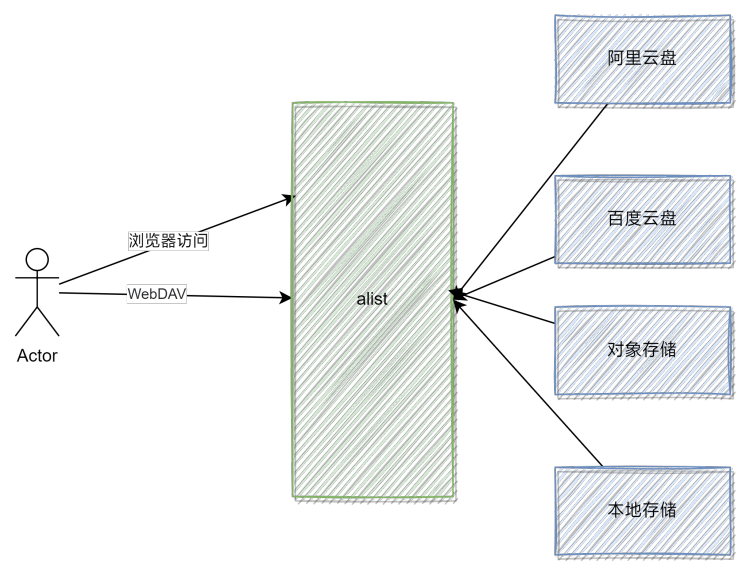
使用flyio来部署
笔者是window平台在powershell上运行
powershell -Command “iwr https://fly.io/install.ps1 -useb | iex”
初始化flyio和对应的环境文档 Introducing Flyctl - The Fly CLI · Fly Docs
1 | 登陆 |
注册完成后,我们就可以正式开始部署应用啦.
创建应用
1 | 创建应用 |
App Name 只允许 数字、字幕、破折号(-),然后记住App Name下面会用到.其中
App Name需要是全局唯一的,而且之后不能更改,同时会作为app的子域名
地区博主选的香港(hkg (Hong Kong)),访问速度会快点.
其他一律默认回车.选择NO
1 | 创建一个 1G 的持久存储空间(最小单位 1) |
修改配置(fly.toml)
1 | 端口修改为 5244 |
部署应用
准备工作已经完成,现在可以部署 alist 应用,输入以下命令
1 | flyctl deploy --remote-only |
如果部署顺利(看到 deploved successfully),之后就可以用以下命令打开应用:
1 | flyctl open |
你也可以直接在浏览器打开 https://APP_NAME.fly.dev
访问密码
访问密码在后台界面可以看到
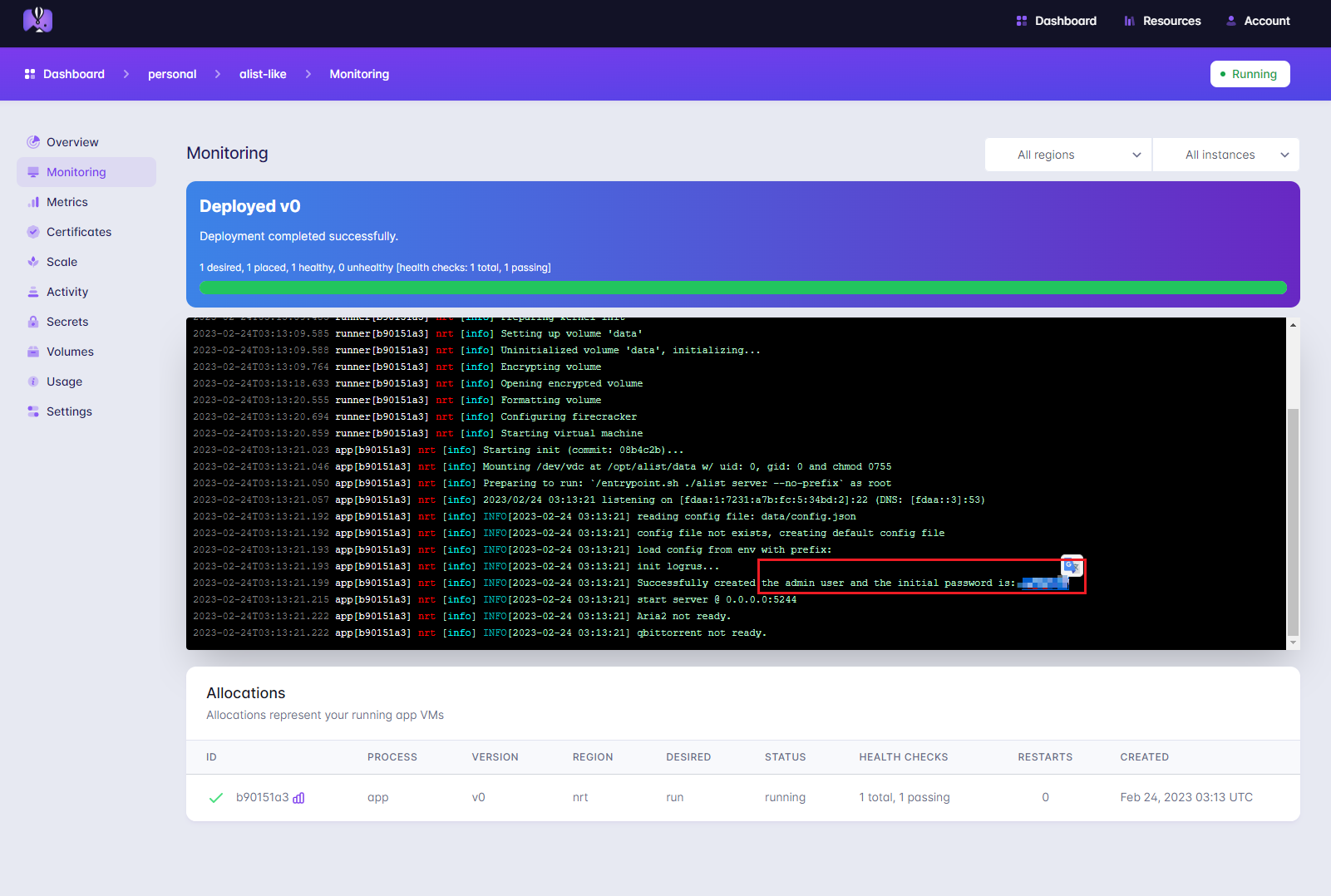
访问效果如下
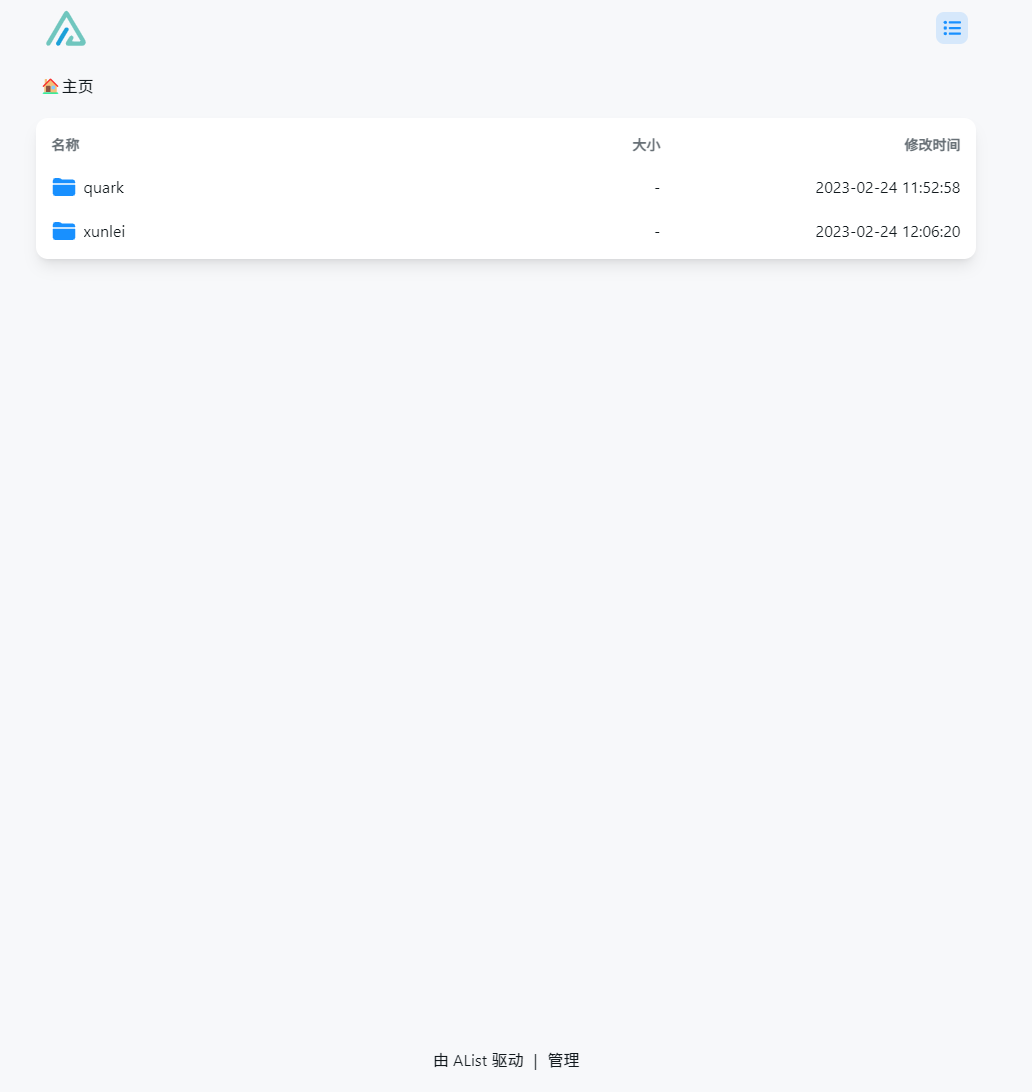
使用GitHub action来运行
https://github.com/York618/alist-flyio 来实现需要注意几点
- FLY_API_TOKE 访问 https://web.fly.io/user/personal_access_tokens
- APP_NAME 需要提前初始化唯一app name,一般是flyctl来初始化
- DATABASE
- SQLUSER
- SQLPASSWORD
- SQLHOST
- SQLPORT
- SQLNAME
注意app name需要先初始化好
本地运行
上述的链接有安装的步骤,主要是包括docker镜像,二进制文件运行.
参考链接:
在 Fly.io 上部署 alist 网盘程序 - 春风吹 - 浅秋枫影的博客
利用Fly.io免费服务部署Alist网盘程序 - 清~幽殇


